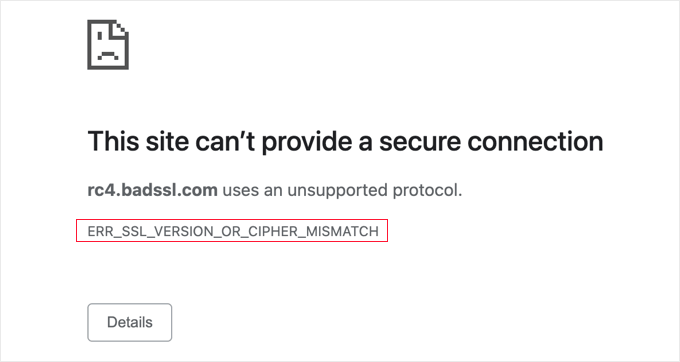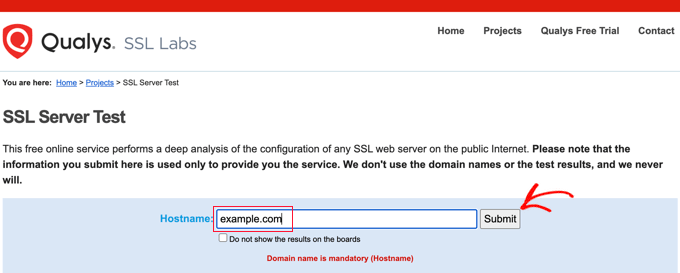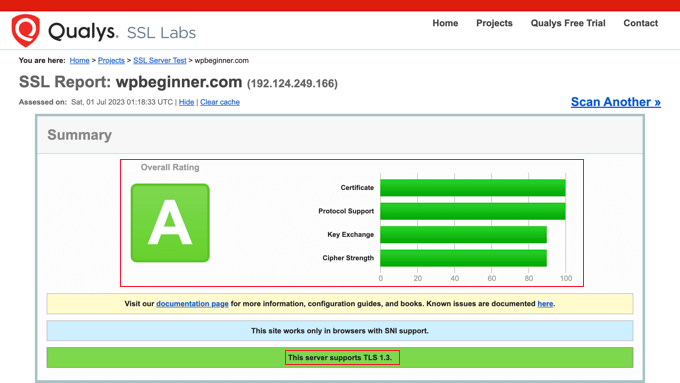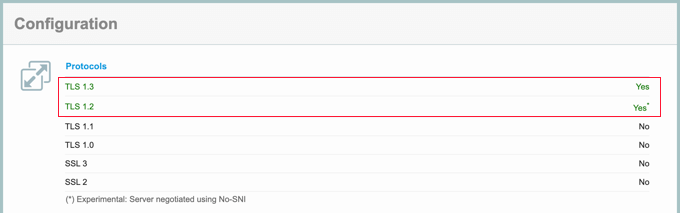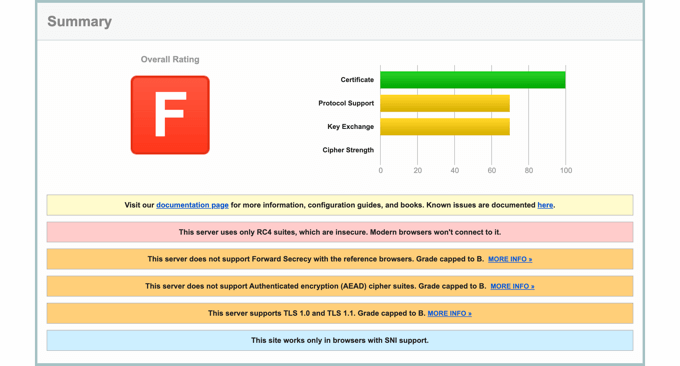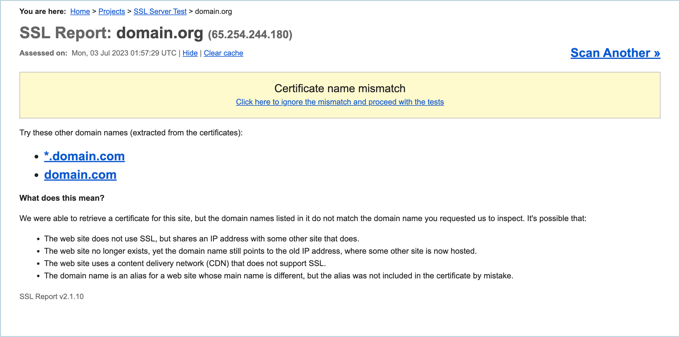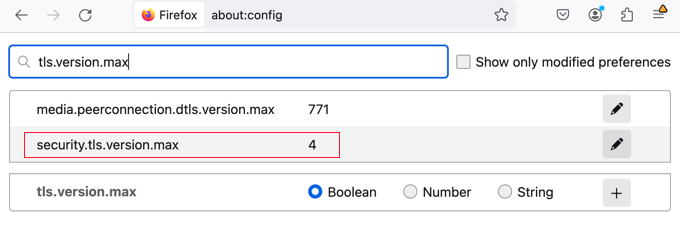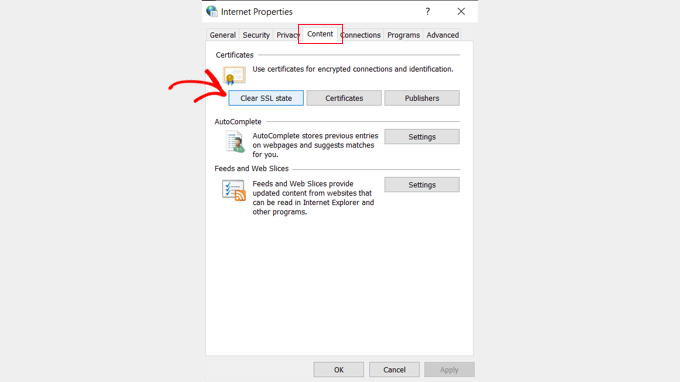آیا ارور ERR_SSL_VERSION_OR_CIPHER_MISMATCH مانع از دسترسی شما به وب سایت وردپرس خود می شود؟
این خطا تنها هنگام بازدید از وب سایتی که از گواهی SSL استفاده می کند، مشاهده می شود. این به دلیل قدیمی بودن یا پیکربندی نادرست نرم افزار در وب سایت یا رایانه کاربر ایجاد می شود.
در این مقاله از وبلاگ آذردیتا، نحوه رفع ارور ERR_SSL_VERSION_OR_CIPHER_MISMATCH در وردپرس را به شما نشان خواهیم داد؛ پس تا انتهای این مقاله با ما همراه باشید.
خطای ERR_SSL_VERSION_OR_CIPHER_MISMATCH چیست؟
توصیه میکنیم هر کسی که یک وبسایت وردپرسی دارد، گواهی SSL را نصب کند. این می تواند به حفظ امنیت اطلاعات وب سایت شما کمک کند.
اگر میخواهید پرداخت در فروشگاه آنلاین خود را بپذیرید، گواهی SSL لازم است و همچنین به روشهای دیگری از کاربران شما محافظت میکند.
SSL مخفف “Secure Sockets Layer” و TLS مخفف “Transport Layer Security” پروتکل است. این پروتکلها بر گواهیهایی تکیه میکنند که هویت وبسایتی را که با آن ارتباط برقرار میکنند به کاربر میگویند.
هنگام بازدید از یک وب سایت امن، مرورگر شما به طور خودکار گواهی SSL را بررسی می کند تا ببیند آیا معتبر و به روز است یا خیر. همچنین نسخه پروتکل های مورد استفاده را بررسی می کند.
اگر مشکلی وجود دارد، یک خطای SSL مانند ERR_SSL_VERSION_OR_CIPHER_MISMATCH خواهید دید.
این پیام خطا زمانی ظاهر می شود که مرورگر شما نسخه پروتکل SSL مورد استفاده را تشخیص نمی دهد یا زمانی که گواهی SSL به درستی پیکربندی نشده باشد.
این می تواند زمانی اتفاق بیفتد که کاربر از یک مرورگر وب قدیمی استفاده می کند که آخرین پروتکل های TLS را نمی شناسد. همچنین اگر گواهینامه SSL یا نرم افزار وب سایت قدیمی باشد یا مطابقت نداشته باشد، ممکن است ایجاد شود.
با این گفته، بیایید به برخی از مراحلی که می توانید برای رفع خطای ERR_SSL_VERSION_OR_CIPHER_MISMATCH در وردپرس بردارید نگاهی بیندازیم:
- اسکن وب سایت خود برای خطاهای SSL
- بررسی موارد، وقتی وب سایت مشکلی ندارد
اسکن وب سایت خود برای خطاهای SSL
اولین کاری که باید انجام دهید این است که وب سایت وردپرس خود را برای خطاهای SSL اسکن کنید. این به شما کمک میکند تا مشکلاتی را که میتوانند باعث خطای «ERR_SSL_VERSION_OR_CIPHER_MISMATCH» شوند، شناسایی کنید.
ساده ترین راه برای بررسی استفاده از یک ابزار آنلاین مانند تست Qualys SSL Labs SSL Server است. به سادگی نام دامنه وب سایت را تایپ کرده و سپس روی دکمه «Submit» کلیک کنید.
این ابزار یک آزمایش کامل در وب سایت انجام می دهد که چند دقیقه طول می کشد تا به پایان برسد. پس از آن، گزارش بسیار دقیقی در مورد گواهی SSL سایت خواهید دید.
در تصویر زیر، نتایج یک اسکن را در یک سایت خواهید دید. می بینید که گواهی SSL سایت مربوطه معتبر و قابل اعتماد است و از آخرین پروتکل TLS که TLS 1.3 است پشتیبانی می کند. این نمونه ای از یک نتیجه عالی تست SSL است.
می توانید به قسمت Configuration بروید.
این به شما نشان می دهد که کدام نسخه از پروتکل TLS پشتیبانی می شود. در این مورد، هر دو نسخه استفاده شده در حال حاضر پشتیبانی می شوند که TLS 1.2 و TLS 1.3 هستند.
همچنین مهم است که پروتکل های دیگر استفاده نشوند زیرا آنها دارای مشکلات امنیتی شناخته شده هستند.
اگر نتیجه آزمایش شما مشابه این به نظر می رسد، خطای «ERR_SSL_VERSION_OR_CIPHER_MISMATCH» توسط وب سایت ایجاد نشده است. برای یادگیری نحوه عیب یابی نرم افزار در رایانه خود می توانید به قسمت آخر این آموزش بروید.
از طرف دیگر، در اینجا یک اسکرین شات از اسکن وجود دارد که خطاهای SSL را پیدا کرده است. خطاها در بالای گزارش خلاصه شده و جزئیات بیشتر در زیر آورده شده است.
میتوانید با کلیک کردن روی پیوند «MORE INFO» به صفحهای با یادداشتهای دقیق درباره یک خطا بروید.
اگر گزارش تست SSL برای وب سایت شما برخی از خطاهای SSL را لیست می کند، می توانید برای رفع آنها از این دستورالعمل ها پیروی کنید.
سایت شما از TLS 1.0، TLS 1.1 یا RC4 Cipher Suite قدیمی استفاده می کند
پروتکل های قدیمی TLS مانند TLS 1.0 و TLS 1.1 هرگز نباید اجرا شوند زیرا دارای مشکلات امنیتی هستند و مرورگرهای وب مدرن دیگر از آنها پشتیبانی نمی کنند.
در مورد مجموعه رمز RC4 نیز همینطور است. مجموعه رمزگذاری مجموعه ای از الگوریتم هایی است که برای ایمن سازی وب سایت شما با TLS استفاده می شود. با این حال، نسخه RC4 ناامن است و هرگز نباید استفاده شود.
شرکت های معتبر میزبانی وردپرس هرگز از نسخه های ناامن پروتکل TLS یا مجموعه رمزگذاری قدیمی استفاده نمی کنند.
با این حال، اگر وب سایت شما از هر یک از این نسخه های قدیمی استفاده می کند، باید با ارائه دهنده هاست خود تماس بگیرید و از آنها بخواهید که TLS 1.2 یا TLS 1.3 را فعال کنند. همچنین باید به مجموعههای رمزنگاری AEAD (AES-GCM) بروید.
سایت شما با نام گواهی SSL مطابقت ندارد
از آنجا که گواهی SSL ثابت می کند که وب سایت شما همان چیزی است که ادعا می کند، نام دامنه روی گواهی شما باید با نام دامنه سایت شما مطابقت داشته باشد. هنگامی که آنها یکسان نیستند، به این “عدم تطابق نام گواهینامه SSL” یا ‘SSL certificate name mismatch’ می گویند.
هنگامی که این خطا را در گزارش SSL خود مشاهده می کنید، دلایل بالقوه را در نظر داشته باشید:
- این وبسایت از SSL استفاده نمیکند، اما یک آدرس IP را با سایت دیگری که این کار را میکند به اشتراک میگذارد.
- وب سایت دیگر وجود ندارد، با این حال نام دامنه همچنان به آدرس IP قدیمی اشاره می کند، جایی که اکنون سایت دیگری در آن میزبانی می شود.
- این وب سایت از یک شبکه تحویل محتوا (CDN) استفاده می کند که از SSL پشتیبانی نمی کند.
- نام دامنه یک نام مستعار برای وب سایتی است که نام اصلی آن متفاوت است، اما نام مستعار به اشتباه در گواهی درج نشده است.
این خطا احتمالاً به دلیل مشکل در راه اندازی SSL شما ایجاد شده است.
به طور خاص، مطمئن شوید که گواهی SSL خود را طوری تنظیم کردهاید که با همه تغییرات (یا نامهای مستعار) نام دامنهتان، از جمله URLهای www و غیر www، کار کند.
راه حل دیگر این است که بازدیدکنندگان وب سایت خود را به تغییر صحیح نام دامنه خود هدایت کنید.
به عنوان مثال، اگر گواهی SSL شما دارای “https://www.example.com” باشد، می توانید “https://example.com” را به آن آدرس هدایت کنید.
اگر اخیراً وب سایت خود را به نام دامنه یا سرور جدیدی منتقل کرده باشید، این خطا ممکن است ظاهر شود. باید گواهی SSL خود را با جزئیات جدید به روز کنید.
اگر از یک سرویس CDN استفاده می کنید، باید مطمئن شوید که از SSL نیز پشتیبانی می کند.
همچنین اگر برای هر یک از این مسائل به کمک نیاز دارید، در تماس با تیم پشتیبانی فنی ارائه دهنده هاست خود دریغ نکنید.
بررسی موارد، وقتی وب سایت مشکلی ندارد
اگر وب سایت مشکلی نداشته باشد، خطا توسط نرم افزار رایانه شما ایجاد شده است. به احتمال زیاد، شما یک مرورگر وب قدیمی دارید، یا نرم افزار آنتی ویروس شما باعث ایجاد خطا شده است.
برای رفع مشکل می توانید این مراحل را دنبال کنید.
مرورگر وب خود را به آخرین نسخه به روز کنید
اگر از یک مرورگر وب قدیمی مانند اینترنت اکسپلورر یا نسخه قدیمی یک مرورگر وب مدرن استفاده می کنید، ممکن است این خطا را مشاهده کنید. این اتفاق می افتد زیرا نرم افزار قدیمی قبل از آخرین نسخه های پروتکل های TLS نوشته شده است و آنها را نمی شناسد.
در این صورت، تنها کاری که باید انجام دهید این است که به آخرین نسخه یک مرورگر وب مدرن مانند Google Chrome بروید.
اگر به دلایلی نمیتوانید مرورگر خود را به نسخه بعدی بهروزرسانی کنید، مثلاً اگر در استفاده از Microsoft Windows XP گیر کردهاید، ممکن است بتوانید نسخه بعدی TLS را در مرورگر خود فعال کنید.
برای مثال، در گوگل کروم، میتوانید chrome://flags را در نوار آدرس تایپ کنید، «TLS 1.3» را جستجو کنید و این گزینه را فعال کنید.
یا اگر از فایرفاکس استفاده می کنید، باید about:config را در نوار آدرس تایپ کنید، TLS را جستجو کنید و سپس مقدار security.tls.version.max را روی ۴ تنظیم کنید.
کش مرورگر و کش SSL خود را پاک کنید
اگر پس از انجام این کار همچنان پیام خطا را مشاهده می کنید، چند مرحله دیگر برای عیب یابی وجود دارد که می توانید انجام دهید. اولین کار این است که حافظه پنهان و کوکی های مرورگر خود را حذف کنید.
میتوانید راهنمای ما را در مورد نحوه پاک کردن حافظه پنهان در همه مرورگرها ببینید.
در ویندوز، می توانید کش SSL را نیز پاک کنید. این ممکن است اطلاعات SSL قدیمی را در مورد وبسایتی که میخواهید به آن دسترسی پیدا کنید ذخیره میکند.
برای اینکار میتوانید «Internet Options» را با جستجوی آن در منوی استارت باز کنید. اکنون به تب Content بروید و روی دکمه “Clear SSL State” کلیک کنید.
نرم افزار آنتی ویروس خود را به طور موقت غیرفعال کنید
در نهایت، ممکن است نرم افزار آنتی ویروس یا نرم افزار فایروال شما به درستی پیکربندی نشده باشد. گاهی اوقات ممکن است باعث شود خطای ERR_SSL_VERSION_OR_CIPHER_MISMATCH در زمانی که نباید ظاهر شود.
اگر نرم افزار شما دارای ویژگی اسکن خودکار SSL است، می توانید آن را خاموش کنید. در غیر این صورت، باید نرم افزار آنتی ویروس خود را به طور موقت غیرفعال کنید. پس از انجام این کار، می توانید دوباره سعی کنید به وب سایت دسترسی پیدا کنید.
اگر میتوانید با غیرفعال بودن نرمافزار آنتیویروس خود به نرمافزار دسترسی پیدا کنید، میتوانید با تیم پشتیبانی فنی شرکت آنتیویروس در مورد خطا تماس بگیرید یا به برنامهای معتبرتر بروید.
یکی دیگر از مجموعه آموزش های وردپرس به اتمام رسید. امیدواریم این آموزش به جهت یادگیری و شناخت نحوه رفع ارور ERR_SSL_VERSION_OR_CIPHER_MISMATCH در وردپرس ، برای شما عزیزان مفید واقع شده باشد؛ اگر شما نیز روشی برای رفع خطای SSL وبسایت در وردپرس میدانید که در لیست بالا ذکر نشده است میتوانید آن را در بخش کامنت ها مطرح کنید تا با نام شما این مقاله بروزرسانی گردد؛ همچنین ممکن است مقاله ۵ افزونه برتر برای سئو سایت وردپرسی در سال ۲۰۲۳ نیز برای شما کاربردی و مفید باشد.